![]() Вопросы, возникающие при первоначальном запуске
Вопросы, возникающие при первоначальном запуске
При первой установке библиотеки могут возникнуть следующие вопросы.
Для конфигурирования библиотеки можно использовать "Setup Wizard" (Мастер настройки). См. Мастер настройки. Библиотеку можно сконфигурировать вручную, используя меню Setup. См. Меню настройки для получения пошаговых инструкций и описания каждого подпункта меню.
Библиотека имеет два типа идентификаторов SCSI. Один тип идентификатора используется для библиотеки, а другой - для каждого накопителя. См. Настройка параметров SCSI и FC.
PowerVault 132T поддерживает как интерфейс FC (волоконно-оптический канал), так и LVD (низковольтный дифференциал) SCSI. При установке на хост интерфейсной карты необходимо выбрать карту, соответствующую типу используемых устройств. Метка на обратной стороне устройства рядом с разъемами обозначает тип платы. За дополнительной информацией обращайтесь к разделу Установка оборудования.
В первую очередь убедитесь в наличии на хосте интерфейсной карты или адаптера шины хоста. Если хост-компьютер не укомплектован этим оборудованием, необходимо установить соответствующую адаптерную плату. Конкретные инструкции см. в руководстве, поставляемом с хост-адаптером. Хосты с волоконно-оптическим каналом как правило обеспечивают подключение через коммутатор или SNC, однако возможно и непосредственное подключение.
После установки платы используйте 68-контактный кабель LVD SCSI или соответсвующий волоконно-оптический кабель для подсоединения хоста к устройству, коммутатору или SNC. В зависимости от приобретаемой конфигурации Dell поставляет кабель SCSI длиной 1 фут для соединения двух устройств SCSI либо кабель SCSI длиной 2 фута для соединения устройств с SNC.
Диаграммы подсоединения кабелей приведены в разделах Подсоединение устройств SCSI или Подсоединение устройств с волоконно-оптическим кабелем.
Библиотека PowerVault 132T поставляется либо с устройствами SCSI, либо с устройствами FC. Библиотека с устройствами SCSI совместима с интерфесом LVD (низковольтный дифференциал). В комплект поставки входит совместимый 68-контактный терминатор HD LVD/SE. Библиотека PowerVault 132T не совместима с интерфейсом HVD (высоковольтный дифференциал). Для работы библиотеки PowerVault 132T с устройствами FC терминаторы не требуются.
Подробнее о подсоединении терминатора к PowerVault 132T см. в разделе Подсоединение устройств SCSI.
Да, если оба устройства SCSI либо Native Fibre. Библиотека поддерживает совместное использование устройств LTO разных поколений.
Драйверы для библиотеки можно найти на компакт-диске PowerVault 132T Library Documentation and Drivers в каталоге drivers. Если для установки драйверов требуется помощь, обратитесь в службу технической поддержки.
Существует четыре места в библиотеке, откуда можно извлечь ленту вручную. Вручную можно убрать ленту из накопителя, задних слотов, магазинов и лентопротяжного механизма. См. раздел Извлечение магнитных лент.
При работе с библиотекой могут возникнуть следующие вопросы.
Некоторые операционные системы по умолчанию не осуществляют поиск нескольких LUN-устройств. Поэтому автоматически будет обнаружено только устройство LUN 0. Библиотека, работающая в режиме LUN, на хосте представлена как LUN 1. Подробнее о возможности включения обнаружения нескольких устройств LUN см. в документации на операционную систему или адаптер шины хоста.
Сообщения о сбоях в работе оборудования содержатся в журнале ошибок, который можно вызвать из меню Status. Все ошибки, диагностические предупреждения и события доступны в журналах выходных данных через последовательный порт. Для получения дополнительной информации о журналах выходных данных см. Экспорт журналов данных.
Для получения более подробной информации об определенных сообщениях об ошибках см. Сообщения об ошибках.
Библиотека содержит микропрограмму для прикладной программы основного контроллера, автоматической системы манипулирования картриджами, блока дистанционного управления, накопителей, загрузочной программы основного контроллера и загрузочного модуля системы манипулирования картриджами. Для получения информации о просмотре версии микропрограммы см. Отображение версии микропрограммы.
Обновления для микропрограммы библиотеки см. на Web-сервере Dell по адресу support.dell.com. Существует три способа обновления микропрограммы:
|
RMU (Элемент удаленного управления)
|
Если используется элемент удаленного управления RMU, то микропрограмму библиотеки, RMU и устройства (только LTO) можно обновить, используя вкладку Firmware интерфейса RMU. Более подробная информация приведена в разделе Обновление микропрограммы.
|
|
Последовательный порт
|
Микропрограмму библиотеки можно обновить, используя последовательный порт. При загрузке обновлений микропрограммы с Web-сервера Dell (support.dell.com) можно также получить инструкции по обновлению микропрограмм с использованием последовательного порта.
|
|
Лента обновления микропрограммы
|
Микропрограмму устройства можно обновить, воспользовавшись лентой обновления микропрограммы (FUP). Подробнее см. раздел Загрузка микропрограммы.
|
Существует три способа чистки накопителей в библиотеке: вручную, с помощью автоочистки AutoClean и под управлением хоста.
Таблица 1. Инструкции по использованию чистящего картриджа.
|
Если. . .
|
Это означает, что. . .
|
Следует сделать следующее. . .
|
|
Необходимо выполнить чистку устройства
ИЛИ Неисправен картридж данных ИЛИ Устройство находится в цикле периодической очистки |
Используйте чистящий картридж для чистки головки носителя.
По завершении чистки поставьте на чистящий картридж соответствующую метку.
|
|
Поврежден картридж данных
ИЛИ Устройство находится в цикле периодической очистки |
Скопируйте данные с этого картриджа на другой, т.к. картридж, возможно, поврежден. Повреждение ленточного картриджа может приводить к использованию чистящего картриджа без необходимости.
|
|
Чистка не выполнена по причине завершения срока службы картриджа с чистящей лентой.
ИЛИ
возможно, картридж данных поврежден.
|
Замените чистящий картридж.
Скопируйте данные с этого картриджа на другой, т.к. картридж, возможно, поврежден. Повреждение ленточного картриджа может приводить к использованию чистящего картриджа без необходимости.
|
Библиотека поставляется с чистящей лентой. Данная лента может использоваться для чистки накопителей в библиотеке, когда в поле состояния накопителя на ЖК-дисплее появляется значок  .
.
Библиотекой будет отслеживаться каждое использование чистящей ленты и выдаваться сообщение по истечении срока службы. После первой установки чистящей ленты LTO в устройство ее срок службы отображается в меню Inventory. На Панели оператора выберите Status—> Inventory. Чистящий картридж LTO можно использовать примерно 50 раз, и счетчик будет показывать возможность 50 чисток до первой загрузки чистящей ленты в устройство. Чистящий картридж SDLT-320 можно использовать примерно 20 раз. Подробнее о чистке накопителя см. раздел Очистка накопителя.
Сервисный идентификационный номер библиотеки указан с внутренней стороны под левым магазином. Чтобы посмотреть номер, потребуется вынуть магазин.
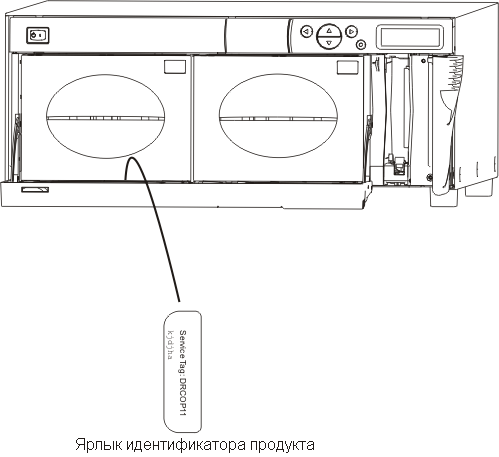
Используйте сервисный идентификационный номер при обращении за помощью в службу технической поддержки.
Разбиение на разделы - это метод, позволяющий разделить одну библиотеку на логические разделы так, чтобы хостом библиотека воспринималась как две независимые физические библиотеки. Каждая логическая библиотека (раздел) контролируется независимо, как и при наличии двух различных библиотек.
Библиотека позволяет гибко менять размеры разделов и использовать чистящие ленты для очистки нескольких разделов. Если библиотека разбита на разделы, слот IE должен использоваться совместно. Таблица 2 содержит описание режимов разбиения на разделы, допустимых при использовании различных типов устройств.
Таблица 2. Режимы разбиения на разделы
| Раздел | LTO-1/LTO-2/LTO-3 |
SDLT -320 |
| Раздел 1 |
|
|
| Раздел 1 - Раздел 2 |
|
|
Библиотекой будут считываться штрих-коды, содержащие не менее 5 и не более 16 символов. Сканер штрих-кода будет считывать и передавать отсканированную информацию, и отобразит эту информацию на Operator Panel (Панель оператора). Библиотека передаст информацию штрих-кода на хост в соответствии с режимом, указанным в конфигурации, а также выведет предупреждающие сообщения на ЖК-дисплей панели оператора в том случае, если отсканированный штрих-код не соответствует длине штрих-кода и требованиям идентификатора носителя, указанным для режима.
Поддерживаются три различных типа режимов считывания этикеток штрих-кодов:
| Default (По умолчанию): |
Подразумевается, что сканер будет считывать и передавать в хост 6 символов. Дополнительно могут присутствовать один или два символа идентификаторов носителя, но о них не будет сообщаться. Если планируется использовать программное обеспечение резервного копирования данных для управления носителями данных на основе идентификаторов носителей, то для этого параметра необходимо выбрать значение Media ID (Идентификатор носителя) or Extended (Расширенный). |
| Media ID (ИД носителя): |
Подразумевается, что сканер будет считывать и передавать на хост 7 или 8 символов (6 плюс идентификатор носителя). |
| Extended (Расширенные возможности): |
Сканер будет считывать и передавать на хост от 5 до 16 символов. |
Для получения информации о конфигурации режимов считывания этикеток штрих-кодов см. Конфигурация сканера штрих-кода.
Библиотекой в настоящее время поддерживаются этикетки штрих-кода типа Code 39. Для получения дополнительной информации см. Этикетки со штрих-кодом.
Позвоните в службу технической поддержки, где можно узнать о том, как выполнить переустановку пароля.
Если питание отключилось во время резервного копирования, а затем было восстановлено, библиотека должна вернуться в прежнее состояние и заново провести инвентаризацию. Если подача питания еще не восстановлена, переведите выключатель в положение "Off" (Выкл.), пока не будет обеспечено надежное и бесперебойное электроснабжение. Как только питание библиотеки будет включено снова, первоначальное состояние библиотеки будет восстановлено. Процесс резервного копирования потребуется перезапустить, используя прикладное программное обеспечение.
| ПРЕДУПРЕЖДЕНИЕ. Перед восстановлением питания в библиотеке не должно быть никаких препятствий для движения ленты. Если сбой в подаче питания произошел во время движения ленты в библиотеке, возможно, что лента была вытянута из накопителя или слота и теперь не может передвигаться лентопротяжным механизмом. Возможно, потребуется извлечение ленты вручную. См. раздел Извлечение лент вручную для получения дополнительной информации. |
Если при возникновении технической проблемы требуется помощь, см. раздел Отображение справки в данном документе.